
Cómo eliminar descargas en Android con 5 métodos efectivos

A menudo descargamos varios archivos, como imágenes, vídeos, documentos y más, en nuestros teléfonos Android . Sin embargo, el almacenamiento del teléfono Android es limitado y sólo puede contener una determinada cantidad de datos. Cuando el espacio está lleno , el rendimiento del teléfono se ralentiza y algunas funciones pueden incluso quedar inutilizables. En este punto, necesitamos eliminar algunos datos innecesarios, como los archivos descargados. Entonces, ¿cómo eliminar descargas en Android ? En este artículo, le presentaremos cinco métodos detallados para borrar descargas en Chrome para Android , que van desde enfoques convencionales como usar Mis archivos, a través del navegador, manualmente en la computadora, hasta software de terceros. Vamos a sumergirnos.
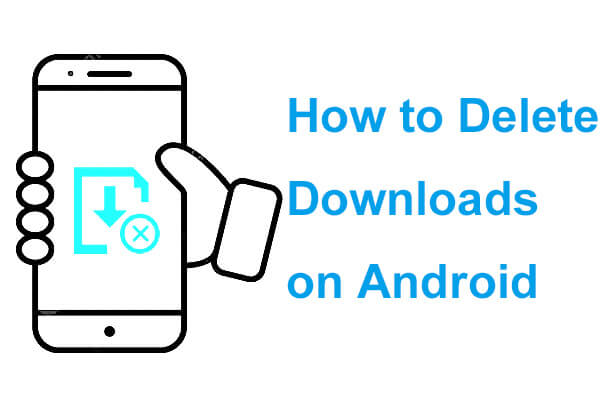
¿Cómo elimino descargas en Android ? En primer lugar, abordemos el enfoque más sencillo: utilizar la aplicación Mis archivos. La mayoría de los dispositivos Android vienen preinstalados con Mis archivos o un administrador de archivos similar, a través del cual puede acceder y administrar fácilmente todos los archivos y carpetas de su dispositivo.
Paso 1. Localiza y abre la aplicación Mis archivos desde la pantalla de inicio de tu Android .
Paso 2. Dentro de Mis archivos, navegue por el almacenamiento de su dispositivo e identifique la carpeta "Descargas" o una carpeta con un nombre similar.

Paso 3. Toque para abrir la carpeta "Descargar", luego busque y seleccione los archivos que desea eliminar. Puede elegir uno o varios archivos manteniéndolos presionados y luego tocando el botón "Eliminar" o el ícono de la papelera en la pantalla. Una vez que confirme la eliminación, los archivos se eliminarán permanentemente.
Nota: lea este artículo para aprender cómo buscar descargas en Android como un profesional.
Si descargaste archivos a través de un navegador como Chrome o Firefox, también puedes administrar y eliminar estas descargas a través del propio navegador. ¿Cómo se eliminan descargas en Android a través de un navegador?
Paso 1. Inicie su navegador habitual, como Chrome.
Paso 2. Haga clic en el botón de menú (tres puntos o un ícono de línea horizontal) en la esquina superior derecha del navegador y seleccione la opción "Descargas".
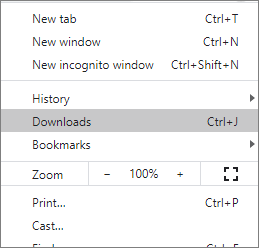
Paso 3. Explore su historial de descargas y mantenga presionada la entrada del archivo que desea eliminar.
Paso 4. Elija "Eliminar" o haga clic directamente en el ícono de la papelera para eliminar el archivo descargado y su registro.
¿Cómo se eliminan las descargas de los teléfonos Android ? Si prefiere administrar los archivos de su teléfono a través de una computadora, puede conectar su teléfono a la computadora mediante USB y eliminar manualmente el contenido descargado. He aquí cómo:
Paso 1. Conecte su dispositivo Android a la computadora usando un cable USB y habilite el modo de transferencia de archivos.

Paso 2. Abra "Esta PC" o "Mi PC" en la computadora, ubique el dispositivo conectado y explore su almacenamiento interno.
Paso 3. Navegue hasta la carpeta "Descargar" para ver todos los archivos descargados.
Paso 4. Seleccione los archivos que desea eliminar, haga clic derecho y elija "Eliminar", o simplemente presione la tecla "Eliminar" en su teclado.
También puedes utilizar aplicaciones como Files de Google para eliminar descargas en Android . Files de Google es una potente herramienta de limpieza y gestión de archivos diseñada específicamente para optimizar el espacio de almacenamiento en dispositivos Android . Con esta aplicación, puedes escanear y eliminar rápidamente archivos descargados innecesarios.
Paso 1. Si no está preinstalado en su dispositivo, puede descargar la aplicación Files by Google desde Google Play.
Paso 2. Una vez abierta, toque "Menú" y seleccione la opción "Limpiar", donde la aplicación escaneará y mostrará automáticamente los archivos que se pueden eliminar.
Paso 3. Haga clic en la categoría "Descargas" para ver todos los archivos descargados.
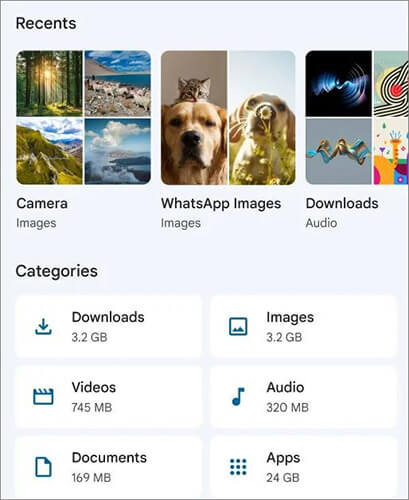
Paso 4. Elija los archivos que desea eliminar, toque el botón "Mover x archivo(s) a la Papelera" y confirme su selección para continuar.
Para los usuarios que requieren una limpieza más profunda del espacio de su dispositivo, Coolmuster Android Eraser es una excelente opción. Diseñada exclusivamente para usuarios Android , esta herramienta de borrado de datos ofrece modos de escaneo bajo, medio y alto, lo que garantiza la eliminación completa de todos los datos de su dispositivo, incluidos los archivos descargados. Tenga en cuenta que es fundamental hacer una copia de seguridad de su teléfono Android antes de usar esta herramienta, ya que una vez que Coolmuster Android Eraser realiza una limpieza profunda, todos los datos se vuelven irrecuperables. Si su prioridad es salvaguardar su privacidad y evitar la recuperación de datos, esta es la solución ideal.
Aspectos destacados del borrador Android Coolmuster
¿Cómo se eliminan archivos descargados en Android con este borrador Android ?
01 Descargue el instalador Coolmuster Android Eraser del sitio web oficial y siga las instrucciones para completar la instalación.
02 Conecte su dispositivo Android a su computadora mediante un cable USB o Wi-Fi, habilitando la depuración USB si es necesario. El software reconocerá y se conectará automáticamente a su dispositivo.

03 Una vez que su teléfono Android esté conectado exitosamente, es posible que vea una interfaz que le indicará que continúe. Haga clic en el botón "Borrar" para comenzar.

04 Seleccione el nivel de seguridad deseado para el borrado haciendo clic en el menú adyacente "Nivel de seguridad". Después de hacer su elección, haga clic en "Aceptar" para continuar.

05 Escriba "eliminar" en el campo vacío para confirmar su selección, luego haga clic en el botón "Borrar". Un mensaje le preguntará si está seguro de que desea borrar todos los datos de su teléfono; simplemente haga clic en "Aceptar" para iniciar el proceso de borrado.

Vídeo guía
Con los cinco métodos presentados en este artículo, puedes eliminar sin esfuerzo los archivos descargados en tu dispositivo Android . Entre la multitud de métodos, si la protección de la privacidad es su prioridad y desea asegurarse de que los archivos eliminados sigan siendo irrecuperables, le recomendamos Coolmuster Android Eraser . Esta herramienta combina facilidad de uso con una seguridad de datos incomparable, brindándole la máxima tranquilidad.
Artículos relacionados:
Cómo eliminar mensajes de texto en Android con 4 métodos sencillos
¿Cómo eliminar contactos en Android ? [6 métodos]
[4 formas comprobadas] ¿Cómo eliminar aplicaciones en teléfonos/tabletas Android ?
Cómo eliminar fotos del teléfono Android de forma permanente [no te lo puedes perder]





